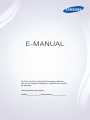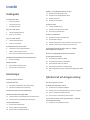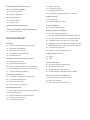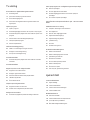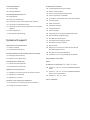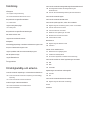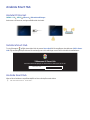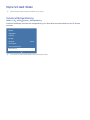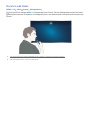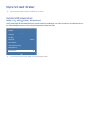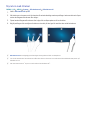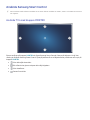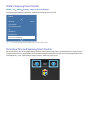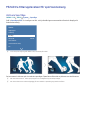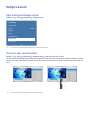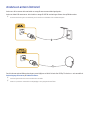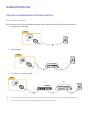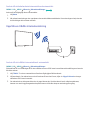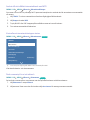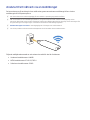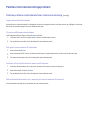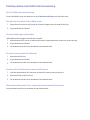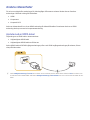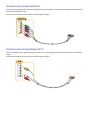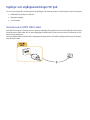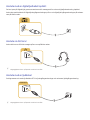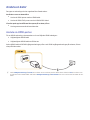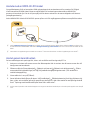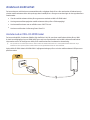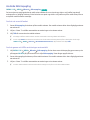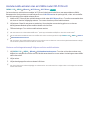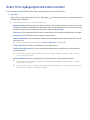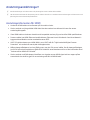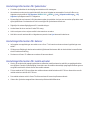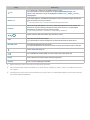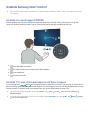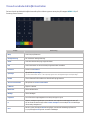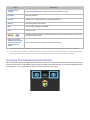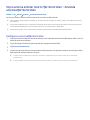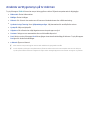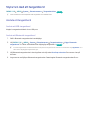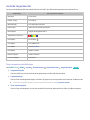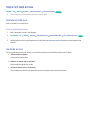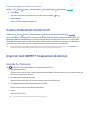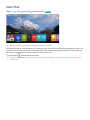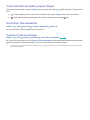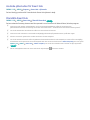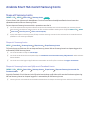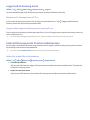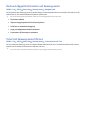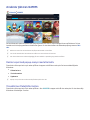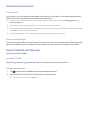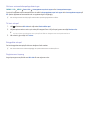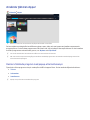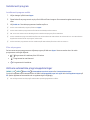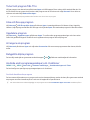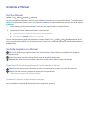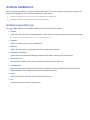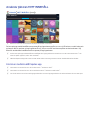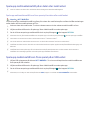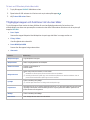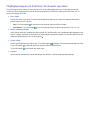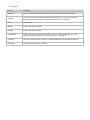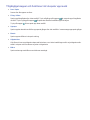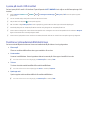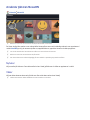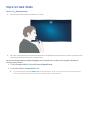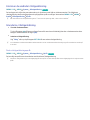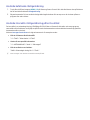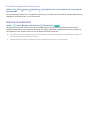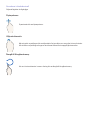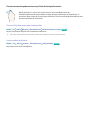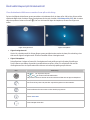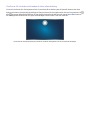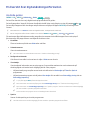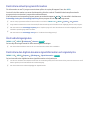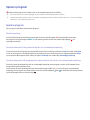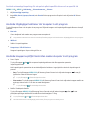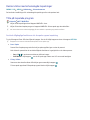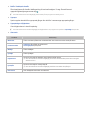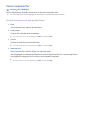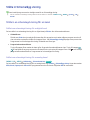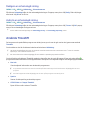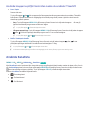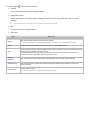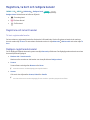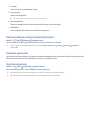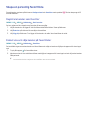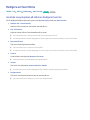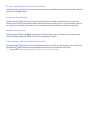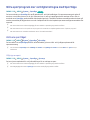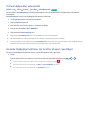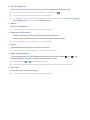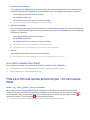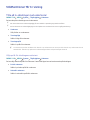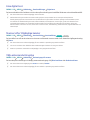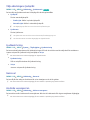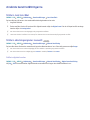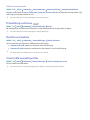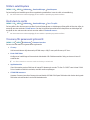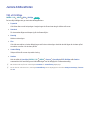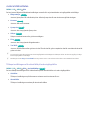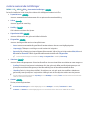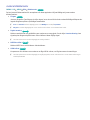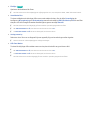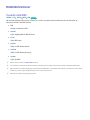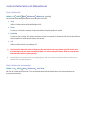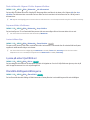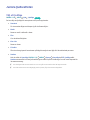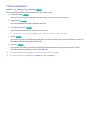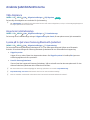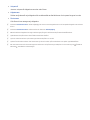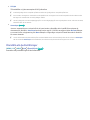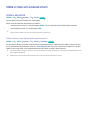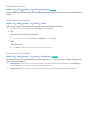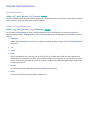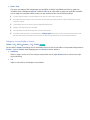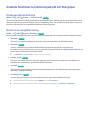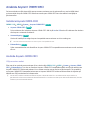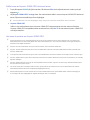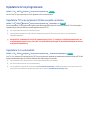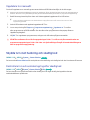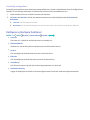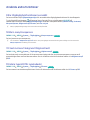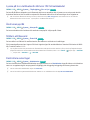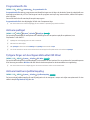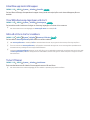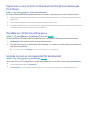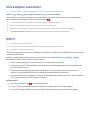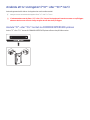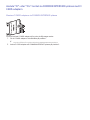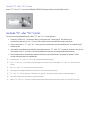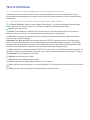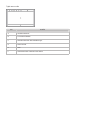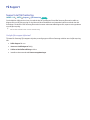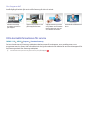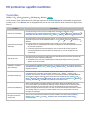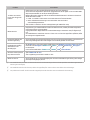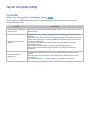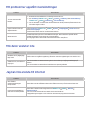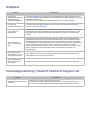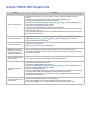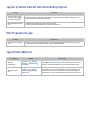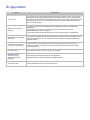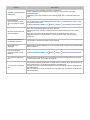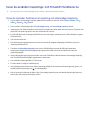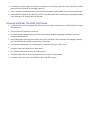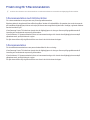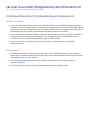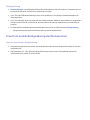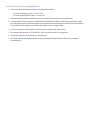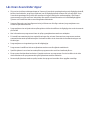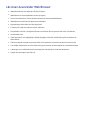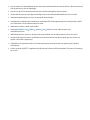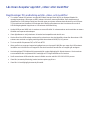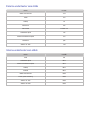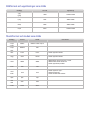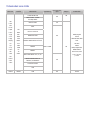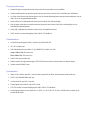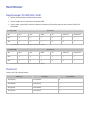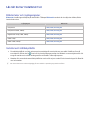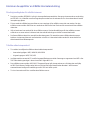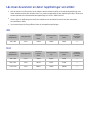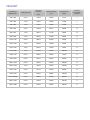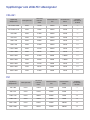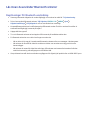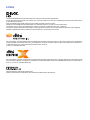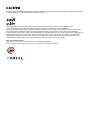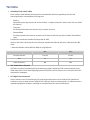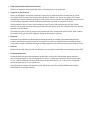Samsung UE32J6275SU Användarmanual
- Kategori
- LED-TV
- Typ
- Användarmanual

E-MANUAL
Tack för att du har valt den här Samsung-produkten.
För en mer komplett kundtjänst, registrera din produkt
på adressen
www.samsung.com/register
Modell______________ Serienummer______________

Innehåll
Snabbguider
Använda Smart Hub
1 Ansluta till internet
1 Installera Smart Hub
1 Använda Smart Hub
Styra tv:n med rösten
2 Installera Röstigenkänning
3 Styra tv:n med rösten
Styra tv:n med rörelser
4 Installera Rörelsekontroll
5 Styra tv:n med rörelser
Använda Samsung Smart Control
6 Använda TV:n med knappen POINTER
7 Ställa in Samsung Smart Control
7 Parar ihop TV:n med Samsung Smart Control
Förbättra tittarupplevelsen för sportevenemang
8 Aktivera Sportläge
Redigera kanaler
9 Köra funktionen Redigera kanal
9 Ändra om eller ta bort kanaler
Anslutningar
Ansluta en antenn (Antenn)
Ansluta till internet
11 Upprätta en kabelansluten internetanslutning
12 Upprätta en trådlös internetanslutning
Ansluta till ett nätverk via en mobildongel
Felsöka internetanslutningsproblem
15 Felsöka problem med kabelansluten internetanslutning
16 Felsöka problem med trådlös internetanslutning
Ansluta videoenheter
17 Ansluta med en HDMI-kabel
18 Ansluta med en komponentkabel
18 Ansluta med en kompositkabel (A/V)
Ingångs- och utgångsanslutningar för ljud
19 Ansluta med en HDMI (ARC)-kabel
20 Ansluta med en digitalljudkabel (optisk)
20 Ansluta via hörlurar
20 Ansluta med en ljudkabel
Ansluta en dator
21 Ansluta via HDMI-porten
22 Ansluta med en HDMI-till-DVI-kabel
22 Anslut genom hemnätverket.
Ansluta en mobil enhet
23 Ansluta med en MHL-till-HDMI-kabel
24 Använda Skärmspegling
25 Ansluta mobila enheter utan en trådlös router (Wi-Fi Direct)
26 Ansluta en mobil enhet via Samsung Smart View 2.0
Sammankoppla en bärbar dator med tv:n – trådlös
datorspegling (eller KINO TV)
Ändra TV:ns ingångssignal med externa enheter
Anslutningsanmärkningar!
28 Anslutningsinformation för HDMI
29 Anslutningsinformation för ljudenheter
29 Anslutningsinformation för datorer
29 Anslutningsinformation för mobila enheter
30 Anslutningsanmärkningar för trådlös datorspegling (eller KINO
TV)
Fjärrkontroll och kringutrustning
Om Samsung Smart Control
Använda Samsung Smart Control
33 Använda tv:n med knappen POINTER
33 Använda TV:n med riktningsknapparna och Enter-knappen
34 Visa och använda skärmfjärrkontrollen
35 Parar ihop TV:n med Samsung Smart Control
Styra externa enheter med tv-fjärrkontrollen – Använda
universalfjärrkontrollen
36 Konfigurera universalfjärrkontrollen
II

Använda verktygsmenyn på tv-skärmen
Styra tv:n med ett tangentbord
38 Ansluta ett tangentbord
39 Använda tangentbordet
Styra tv:n med en mus
40 Ansluta en USB-mus
40 Använda en mus
Ansluta ett Bluetooth-handkontroll
Ange text med QWERTY-knappsatsen på skärmen
41 Använda fler funktioner
Smarta funktioner
Smart Hub
43 Ta bort eller fästa ett objekt i gruppen Tidigare
43 Starta Smart Hub automatiskt
43 Testa Smart Hub-anslutningar
44 Använda självstudien för Smart Hub
44 Återställa Smart Hub
Använda Smart Hub med ett Samsung-konto
45 Skapa ett Samsung-konto
46 Logga in på ett Samsung-konto
46 Länka ditt Samsung-konto till externa tjänstekonton
47 Ändra och lägga till information i ett Samsung-konto
47 Ta bort ett Samsung-konto från tv:n
Använda tjänsten GAMES
48 Hantera spel med popup-menyn med alternativ
48 Visa skärmen Detaljinformation
49 Installera och köra ett spel
49 Hantera hämtade eller köpta spel
Använda tjänsten Appar
51 Hantera hämtade program med popup-alternativmenyn
52 Installera ett program
52 Aktivera automatiska programuppdateringar
53 Ta bort ett program från TV:n
53 Låsa och låsa upp program
53 Uppdatera program
53 Arrangera om program
53 Betygsätta köpta program
53 Använda andra programegenskaper och -funktioner
Använda e-Manual
54 Starta e-Manual
54 Använda knapparna i e-Manual
Använda webbläsaren
55 Webbsökningsinställningar
Använda tjänsten MITT INNEHÅLL
56 Läs innan medieinnehåll spelas upp
57 Spela upp multimedieinnehåll på en dator eller mobil enhet
57 Spela upp medieinnehåll som finns sparat på en USB-enhet
58 Tillgängliga knappar och funktioner när du visar bilder
59 Tillgängliga knappar och funktioner när du spelar upp videor
61 Tillgängliga knappar och funktioner när du spelar upp musik
62 Lyssna på musik i HD-kvalitet
62 Funktioner på medieinnehållslistskärmen
Använda tjänsten NewsON
63 Nyheter
63 Väder
Styra tv:n med rösten
65 Läs innan du använder röstigenkänning
65 Grunderna i röstigenkänning
66 Använda befallande röstigenkänning
66 Använda interaktiv röstigenkänning på kort avstånd
Styra tv:n med rörelser (Rörelsekontroll)
67 Testa det omgivande ljuset med tv-kameran
68 Aktivera rörelsekontroll
71 Ändra skärmlayout på rörelsekontroll
II III

Tv-visning
En översikt över digitalsändningsinformation
73 Använda guiden
74 Kontrollera aktuell programinformation
74 Ändra sändningssignalen
74 Kontrollera den digitala kanalens signalinformation och
signalstyrka
Spela in program
75 Spela in program
76 Använda tillgängliga funktioner när du spelar in ett program
76 Använda knapparna på fjärrkontrollen medan du spelar in ett
program
77 Hantera listan med schemalagda inspelningar
77 Titta på inspelade program
79 Hantera inspelade filer
Ställa in Schemalägg visning
80 Ställa in en schemalagd visning för en kanal
81 Redigera en schemalagd visning
81 Avbryta en schemalagd visning
Använda Timeshift
82 Använda knapparna på fjärrkontrollen medan du använder
Timeshift
Använda Kanallista
Registrera, ta bort och redigera kanaler
84 Registrera och ta bort kanaler
84 Redigera registrerade kanaler
85 Aktivera/inaktivera lösenordsskydd på kanaler
85 Låsa/låsa upp kanaler
85 Ändra kanalnummer
Skapa en personlig favoritlista
86 Registrera kanaler som favoriter
86 Endast visa och välja kanaler på favoritlistor
Redigera en favoritlista
87 Använda menyobjekten på skärmen Redigera favoriter
Göra sportprogram mer verklighetstrogna med Sportläge
89 Aktivera sportläget
90 Ta fram höjdpunkter automatiskt
90 Använda tillgängliga funktioner när du tittar på sport i
sportläget
92 Se en match inspelad i sportläget
Titta på en film med optimerad bild och ljud – African Cinema
Mode
Stödfunktioner för tv-visning
93 Titta på tv-sändningar med undertexter
94 Läsa digital text
94 Skannar efter tillgängliga kanaler
94 Välja antennanslutningstyp
95 Välja sändningens ljudspråk
95 Ljudbeskrivning
95 Genreval
95 Använda vuxengenren
Använda kanalinställningarna
96 Ställa in land (område)
96 Ställa in sändningssignaler manuellt
97 Fininställning av skärmen
97 Överföra en kanallista
97 Ta bort CAM-operatörsprofilen
98 Ställa in satellitsystem
98 Ändra text-tv-språk
98 Visa meny för gemensamt gränssnitt
Ljud och bild
Justera bildkvaliteten
99 Välj ett bildläge
100 Justera bildkvaliteten
101 Justera avancerade inställningar
102 Justera bildalternativ
Bildstödsfunktioner
104 Visa bild-i-bild (BIB)
105 Justera bildstorleken och bildpositionen
106 Lyssna på enbart ljud (Bild av)
106 Återställa bildlägesinställningarna
IV

Justera ljudkvaliteten
107 Välj ett ljudläge
108 Tillämpa ljudeffekter
Använda ljudstödsfunktionerna
109 Välja högtalare
109 Ange tv:ns installationstyp
109 Lyssna på tv-ljud via en Samsung Bluetooth-ljudenhet
110 Lyssna på tv:n via Bluetooth-hörlurar.
110 Lyssna på tv-ljud via en Samsung Multiroom Link-kompatibel
högtalare
112 Aktivera digitalt ljud
113 Återställa alla ljudinställningar
System och support
Ställa in tiden och använda timern
114 Ställa in aktuell tid
116 Använda timerfunktionerna
Använda funktionerna Inbränningsskydd och Energispar
118 Förebygga skärminbränning
118 Minska tv:ns energiförbrukning
Använda Anynet+ (HDMI-CEC)
119 Installera Anynet+ (HDMI-CEC)
119 Använda Anynet+ (HDMI-CEC)
Uppdatera tv:ns programvara
121 Uppdatera TV:ns programvara till den senaste versionen.
121 Uppdatera tv:n automatiskt
122 Uppdatera tv:n manuellt
Skydda tv:n mot hackning och skadlig kod
122 Kontrollera tv:n och ansluten lagring efter skadlig kod
123 Konfigurera ytterligare funktioner
Använda andra funktioner
124 Köra tillgänglighetsfunktionerna snabbt
124 Ställa in menytransparens
124 Vit text mot svart bakgrund (hög kontrast)
124 Förstora typsnitt (för synskadade)
125 Lyssna på tv:n via Bluetooth-hörlurar (för hörselskadade)
125 Ändra menyspråk
125 Ställa in ett lösenord
125 Kontrollera aviseringar
126 Programklassific.lås
126 Aktivera spelläget
126 Fylligare färger och överlägsen bildkvalitet (BD Wise)
126 Aktivera/inaktivera ljudåterkoppling
127 Låsa/låsa upp kontrollknappen
127 Visa/dölja Samsung-logotypen vid start
127 Göra så att tv:n startar snabbare
127 Ta bort flimmer
128 Registrera tv:n som en DivX-certifierad enhet (titta på
kostnadsbelagda DivX-filmer)
128 Återställa tv:n till fabriksinställningarna
128 Använda tv:n som en visningsmodell (för detaljhandel)
Köra datatjänst automatiskt
HbbTV
Använda ett tv-visningskort (”CI”- eller ”CI+”-kort)
130 Ansluta ”CI”- eller ”CI+”-kortet via COMMON INTERFACE-
platsen
131 Ansluta ”CI”- eller ”CI+”-kortet via COMMON INTERFACE-
platsen med CI CARD-adaptern
132 Använda ”CI”- eller ”CI+”-kortet
Text-tv-funktionen
IV V

Felsökning
Få Support
135 Support via Fjärrhantering
136 Hitta kontaktinformationen för service
Ett problem har uppstått med bilden
137 Testa bilden
Jag hör inte ljudet tydligt
139 Testa ljudet
Ett problem har uppstått med sändningen
Min dator ansluter inte
Jag kan inte ansluta till internet
Datatjänst
Schemalägg inspelning-/Timeshift-funktionen fungerar inte
Anynet+ (HDMI-CEC) fungerar inte
Jag har problem med att starta/använda program
Min fil spelas inte upp
Jag vill återställa tv:n
Övriga problem
Försiktighetsåtg. och anteckn.
Innan du använder inspelnings- och Timeshift-funktionerna
146 Innan du använder funktionerna inspelning och schemalägg
inspelning
147 Innan du använder Timeshift-funktionen
Friskrivning för S Recommendation
148 S Recommendation med röstinteraktion
148 S Recommendation
Läs innan du använder Röstigenkänning eller Rörelsekontroll
149 Försiktighetsföreskrifter för Röstigenkänning och
Rörelsekontroll
150 Krav för att använda Röstigenkänning eller Rörelsekontroll
Läs innan du använder Appar
Läs innan du använder Web Browser
Läs innan du spelar upp bild-, video- eller musikfiler
155 Begränsningar för användning av bild-, video- och musikfiler
156 Externa undertexter som stöds
156 Interna undertexter som stöds
157 Bildformat och upplösningar som stöds
157 Musikformat och kodek som stöds
158 Videokodek som stöds
Restriktioner
160 Begränsningar för BIB (bild-i-bild)
160 Flexibel CI
Läs när du har installerat tv:n
161 Bildstorlekar och ingångssignaler
161 Installera ett stöldskyddslås
162 Läs innan du upprättar en trådlös internetanslutning
Läs innan du ansluter en dator (upplösningar som stöds)
163 IBM
163 MAC
164 VESA DMT
Upplösningar som stöds för videosignaler
165 CEA-861
165 DVI
Läs innan du använder Bluetooth-enheter
166 Begränsningar för Bluetooth-användning
Licens
Termlista
VI

1
Använda Smart Hub
Ansluta till internet
(MENU/123) MENU Nätverk Nätverksinställningar
Ansluta tv:n till internet, antingen trådlöst eller via kabel.
Installera Smart Hub
Tryck på knappen på fjärrkontrollen. När du startar Smart Hub för första gången visas skärmen Ställ in Smart
Hub. Följ anvisningarna på skärmen för att konfigurera de inställningar som krävs och slutföra installationen.
Välkommen till Smart Hub
Det enklaste sättet att få tillgång till och att hitta direkt-TV, filmer, appar, spel och mer.
Ställ in Smart Hub Mer info
Använda Smart Hub
Njut av flera funktioner som tillhandahålls av Smart Hub på en enda skärm.
"
Mer information finns i ”Smart Hub”.
Snabbguider
Du kan lära dig snabbt hur du kör de mest användbara funktionerna i tv:n.
Lär dig att använda Smart Hub och Sportläge för att börja använda tv:n snabbt.

2
Styra tv:n med rösten
"
Denna funktion stöds endast för modellerna i S9-serien.
Installera Röstigenkänning
(MENU/123) MENU System Röstigenkänning
Slutför de inställningar som krävs för röstigenkänning, t.ex. vilket språk som ska användas och om TV-röst ska
användas.
System
Tillgänglighet
Inställning
Sportläge
Menyspråk
Svenska
Smart säkerhet
Universal Remote Setup
Röstigenkänning
"
Tv:ns meny kan skilja sig från bilden ovan, beroende på modell.

2 3
Styra tv:n med rösten
(MENU/123) MENU System Röstigenkänning
Tryck på och håll ner knappen MENU/123 på Samsung Smart Control. Skärmen Röstigenkänning visas. När ikonen
visas på skärmen talar du långsamt, i en måttligt hög röst, in ett röstkommando i mikrofonen på Samsung Smart
Control.
"
Den här funktionen är endast tillgänglig på vissa modeller i specifika geografiska områden.
"
Mer information finns i ”Styra tv:n med rösten”.

4
Styra tv:n med rörelser
"
Denna funktion stöds endast för modellerna i S9-serien.
Installera Rörelsekontroll
(MENU/123) MENU System Rörelsekontroll
Utför Testa miljön för Rörelsekontroll och avsluta sedan de inställningar som krävs för att köra rörelsekontroll, t.ex.
hur Pekarhastighet justeras och om Guide till animerad rörelse ska visas.
System
Inställning
Sportläge
Menyspråk
Svenska
Smart säkerhet
Universal Remote Setup
Röstigenkänning
Rörelsekontroll På
"
Tv:ns meny kan skilja sig från bilden ovan, beroende på modell.

4 5
Styra tv:n med rörelser
(MENU/123) MENU System Rörelsekontroll Rörelsekontroll
1.
Ställ in Rörelsekontroll på På.
2.
Stå vänd mot tv-kameran och lyft handen till ett bekvämt läge med ett pekfinger helt utsträckt och flytta
sedan det långsamt åt vänster eller höger.
3.
Flytta handen långsamt åt vänster eller höger för att flytta pekaren till en funktion.
4.
Böj på pekfingret för att välja en funktion och sträck på det igen för att köra den valda funktionen.
"
Rörelsekontroll finns tillgängligt i endera läget riktningskontroll eller rörelsepekare.
"
Om du vill använda den här funktionen måste den valfria tv-kameran vara ansluten till den tilldelade USB-porten på
baksidan av tv:n.
"
Mer information finns i ”Styra tv:n med rörelser (Rörelsekontroll)”.

6
Använda Samsung Smart Control
"
Denna funktion stöds endast för modellerna i S9-serien eller för modellerna i J6300-, J6330- och J6390-serierna inom
CIS-regionen.
Använda TV:n med knappen POINTER
Placera ett finger på knappen POINTER och flytta Samsung Smart Control. Pekaren på skärmen rör sig i den
riktning du flyttade Samsung Smart Control. Flytta på pekaren till en av följande ikoner på skärmen och tryck på
knappen POINTER.
●
: Visar skärmfjärrkontrollen.
●
: Gör så att du kan justera volymen eller välja högtalare.
●
: Visar kanallistan.
●
: Startar Smart Hub.

6 7
Ställa in Samsung Smart Control
(MENU/123) MENU System Smart Control-inställningar
Konfigurera grundinställningarna för att använda Samsung Smart Control.
System
Menyspråk
Svenska
Smart säkerhet
Universal Remote Setup
Tid
Meddelanden
Enhetshanterare
Smart Control-inställningar
"
Tv:ns meny kan skilja sig från bilden ovan, beroende på modell.
Parar ihop TV:n med Samsung Smart Control
När du slår på tv:n för första gången paras Samsung Smart Control ihop med tv:n automatiskt. Om Smart Control
inte paras ihop med tv:n automatiskt ska du rikta den mot fjärrkontrollsensorn på tv:n och sedan samtidigt trycka
ned knapparna
①
och
②
på Samsung Smart Control i 3 sekunder eller längre.

8
Förbättra tittarupplevelsen för sportevenemang
Aktivera Sportläge
(MENU/123) MENU System Sportläge
Ställ in Sportläge på På. Tv:n konfigurerar bild- och ljudinställningarna automatiskt så att de är lämpliga för
fotbollsevenemang.
System
Tillgänglighet
Inställning
Sportläge
Menyspråk
Svenska
Smart säkerhet
Universal Remote Setup
Tid
"
Tv:ns meny kan skilja sig från bilden ovan, beroende på modell.
Du kan zooma in skärmen när du använder sportläget. Flytta fokus till den del av skärmen som ska förstoras.
"
Mer information finns i ”Göra sportprogram mer verklighetstrogna med Sportläge”.
"
Den här funktionen är endast tillgänglig på vissa modeller i specifika geografiska områden.

8 9
Redigera kanaler
Köra funktionen Redigera kanal
(MENU/123) MENU Utsändning Redigera kanal
Utsändning
Autoinställning
Antenn
Antenn
Kanallista
Guide
Schemahanterare
Redigera kanal
Red. favoriter
"
Tv:ns meny kan skilja sig från bilden ovan, beroende på modell.
Ändra om eller ta bort kanaler
(MENU/123) MENU Utsändning Redigera kanal Ändra nummer eller Ta bort
Du kan ändra ordningen på kanaler eller ta bort kanaler. Om du vill ändra ordningen för en kanal markerar du först
kanalen och väljer sedan Ändra nummer. Om du vill ta bort en kanal markerar du först kanalen och väljer sedan Ta
bort.
"
Vissa kanaler är inte tillgängliga beroende på kanaltyp.

10
Ansluta en antenn (Antenn)
Anslut tv:n till en antenn eller ett kabel-tv-uttag för att ta emot sändningssignaler.
Anslut en kabel från ett antenn- eller kabel-tv-uttag till ANT IN-anslutningen såsom visas på bilden nedan.
"
En antennanslutning är inte nödvändig om du ansluter en kabelbox eller satellitmottagare.
Det är bäst att ansluta båda anslutningarna med hjälp av en Multi-Switch eller DiSEqC. Switch o.s.v. och att ställa in
Anslutningstyp för antenn på Dubbel oscillator.
"
Anslutningsmetoden kan variera mellan olika modeller.
"
DVB-T2-systemet är eventuellt inte tillgängligt i vissa geografiska områden.
Anslutningar
Du kan titta på sändningar, internet och externa enheters skärmar på tv:n genom att ansluta en antenn och en extern enhet.
Anslut en antenn, videoenhet, extern ljudenhet, dator eller mobil enhet till tv:n.

10 11
Ansluta till internet
Upprätta en kabelansluten internetanslutning
Använda nätverkskablar
Du kan ansluta tv:n till dina internetåtkomstpunkter på tre olika sätt, såsom visas i följande illustrationer:
●
Väggmonterat LAN-uttag
LAN
●
Externt modem
LAN
●
①
IP-router +
②
externt modem
LAN
1
2
"
Vi rekommenderar att du använder Kategori 7-nätverkskablar för att koppla din tv till internetåtkomstpunkten.
"
Tv:n kan inte ansluta till internet om nätverkshastigheten är under 10 Mbps.

12
Ansluta till ett kabelanslutet internetnätverk automatiskt
(MENU/123) MENU Nätverk Nätverksinställningar
Försök nu
Ansluta till ett tillgängligt nätverk automatiskt.
1.
Välj Kabel.
2.
När nätverksanslutningen har upprättats visas ett bekräftelsemeddelande. Om anslutningen misslyckas ska
du försöka igen eller ansluta manuellt.
Upprätta en trådlös internetanslutning
Ansluta till ett trådlöst internetnätverk automatiskt
(MENU/123) MENU Nätverk Nätverksinställningar
Säkerställ att du har inställningarna för den trådlösa routerns SSID (namn) samt lösenordsinställningarna innan du
försöker ansluta.
1.
Välj Trådlös. Tv:n visar automatiskt en lista över tillgängliga trådlösa nätverk.
2.
Välj ett nätverk. Om nätverket som du vill ansluta till inte visas i listan, väljer du Lägg till nätverk och anger
nätverkets SSID (namn) manuellt.
3.
Om nätverket har aktiverats säkert ska du ange lösenordet. Om ditt nätverk inte är säkerhetsaktiverat,
kommer tv:n att kringgå tangentbordet på skärmen och försöka skapa en anslutning på en gång.

12 13
Ansluta till ett trådlöst internetnätverk med WPS
(MENU/123) MENU Nätverk Nätverksinställningar
Om routern har en WPS-tryckknapp (Wi-Fi-protected setup) kan du använda den för att ansluta tv:n automatiskt
till routern.
1.
Välj Trådlös. Tv:n visar automatiskt en lista över tillgängliga trådlösa nätverk.
2.
Välj Stopp och sedan WPS.
3.
Tryck på WPS- eller PBC-knappen på den trådlösa routerna inom två minuter.
4.
Tv:n ansluts automatiskt till nätverket.
Kontrollera internetanslutningens status
(MENU/123) MENU Nätverk Nätverksstatus
Försök nu
Nätverk
Nätverksstatus
Nätverksinställningar
Wi-Fi Direct
Multimediaenhetsinställningar
Skärmspegling
Enhetsnamn
[TV] Samsung
Röstigenkänning
"
Tv:ns meny kan skilja sig från bilden ovan, beroende på modell.
Visa aktuell nätverks- och internetstatus.
Ändra namnet på tv:n i ett nätverk
(MENU/123) MENU Nätverk Enhetsnamn
Försök nu
Du kan ändra namnet på tv:n som kommer att visas på mobila enheter och bärbara datorer.
1.
Välj Enhetsnamn i menyn Nätverk.
2.
Välj ett namn i listan som visas. Du kan även välja Anv.inmatn. för att ange ett namn manuellt.

14
Ansluta till ett nätverk via en mobildongel
Du kan ansluta tv:n till ett nätverk via en mobil enhet genom att ansluta en mobildongel till tv:n. Anslut
mobildongeln till USB-porten på tv:n.
"
Den här funktionen är endast tillgänglig på vissa modeller i specifika geografiska områden.
"
När du använder en stor mobildongel (datakort), fungerar kanske inte USB-enheter ordentligt på grund av
störningar bland USB-portarna eller så fungerar kanske inte trådlösa nätverket korrekt på grund av störningar från
kringutrustningen och omgivningen. I så fall ska du använda en USB-förlängningskabel.
"
Kanalbundna Appar och Ticker är inte tillgängligt när du konfigurerar mobila nätverk.
"
Om du har problem med att använda onlinetjänster ska du kontakta din internetleverantör.
Följande mobiltjänsteleverantörer och enheter har stöd för den här funktionen:
●
Vodacom (modellnummer: K4605)
●
MTN (modellnummer: E3131S, E3251)
●
Safaricom (modellnummer: E303)
Sidan laddas...
Sidan laddas...
Sidan laddas...
Sidan laddas...
Sidan laddas...
Sidan laddas...
Sidan laddas...
Sidan laddas...
Sidan laddas...
Sidan laddas...
Sidan laddas...
Sidan laddas...
Sidan laddas...
Sidan laddas...
Sidan laddas...
Sidan laddas...
Sidan laddas...
Sidan laddas...
Sidan laddas...
Sidan laddas...
Sidan laddas...
Sidan laddas...
Sidan laddas...
Sidan laddas...
Sidan laddas...
Sidan laddas...
Sidan laddas...
Sidan laddas...
Sidan laddas...
Sidan laddas...
Sidan laddas...
Sidan laddas...
Sidan laddas...
Sidan laddas...
Sidan laddas...
Sidan laddas...
Sidan laddas...
Sidan laddas...
Sidan laddas...
Sidan laddas...
Sidan laddas...
Sidan laddas...
Sidan laddas...
Sidan laddas...
Sidan laddas...
Sidan laddas...
Sidan laddas...
Sidan laddas...
Sidan laddas...
Sidan laddas...
Sidan laddas...
Sidan laddas...
Sidan laddas...
Sidan laddas...
Sidan laddas...
Sidan laddas...
Sidan laddas...
Sidan laddas...
Sidan laddas...
Sidan laddas...
Sidan laddas...
Sidan laddas...
Sidan laddas...
Sidan laddas...
Sidan laddas...
Sidan laddas...
Sidan laddas...
Sidan laddas...
Sidan laddas...
Sidan laddas...
Sidan laddas...
Sidan laddas...
Sidan laddas...
Sidan laddas...
Sidan laddas...
Sidan laddas...
Sidan laddas...
Sidan laddas...
Sidan laddas...
Sidan laddas...
Sidan laddas...
Sidan laddas...
Sidan laddas...
Sidan laddas...
Sidan laddas...
Sidan laddas...
Sidan laddas...
Sidan laddas...
Sidan laddas...
Sidan laddas...
Sidan laddas...
Sidan laddas...
Sidan laddas...
Sidan laddas...
Sidan laddas...
Sidan laddas...
Sidan laddas...
Sidan laddas...
Sidan laddas...
Sidan laddas...
Sidan laddas...
Sidan laddas...
Sidan laddas...
Sidan laddas...
Sidan laddas...
Sidan laddas...
Sidan laddas...
Sidan laddas...
Sidan laddas...
Sidan laddas...
Sidan laddas...
Sidan laddas...
Sidan laddas...
Sidan laddas...
Sidan laddas...
Sidan laddas...
Sidan laddas...
Sidan laddas...
Sidan laddas...
Sidan laddas...
Sidan laddas...
Sidan laddas...
Sidan laddas...
Sidan laddas...
Sidan laddas...
Sidan laddas...
Sidan laddas...
Sidan laddas...
Sidan laddas...
Sidan laddas...
Sidan laddas...
Sidan laddas...
Sidan laddas...
Sidan laddas...
Sidan laddas...
Sidan laddas...
Sidan laddas...
Sidan laddas...
Sidan laddas...
Sidan laddas...
Sidan laddas...
Sidan laddas...
Sidan laddas...
Sidan laddas...
Sidan laddas...
Sidan laddas...
Sidan laddas...
Sidan laddas...
Sidan laddas...
Sidan laddas...
Sidan laddas...
Sidan laddas...
Sidan laddas...
Sidan laddas...
Sidan laddas...
Sidan laddas...
-
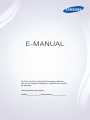 1
1
-
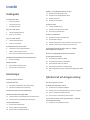 2
2
-
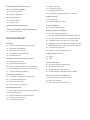 3
3
-
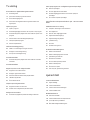 4
4
-
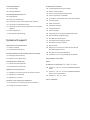 5
5
-
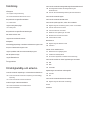 6
6
-
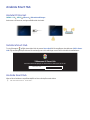 7
7
-
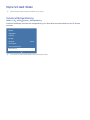 8
8
-
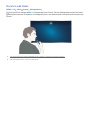 9
9
-
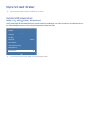 10
10
-
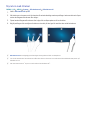 11
11
-
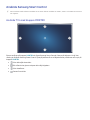 12
12
-
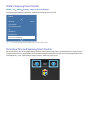 13
13
-
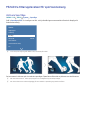 14
14
-
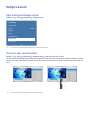 15
15
-
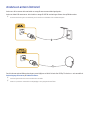 16
16
-
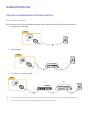 17
17
-
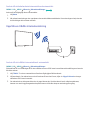 18
18
-
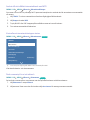 19
19
-
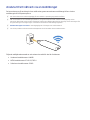 20
20
-
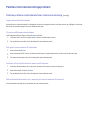 21
21
-
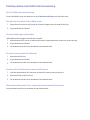 22
22
-
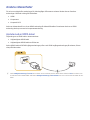 23
23
-
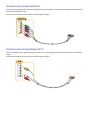 24
24
-
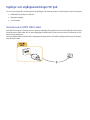 25
25
-
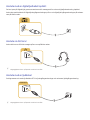 26
26
-
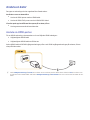 27
27
-
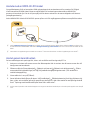 28
28
-
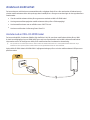 29
29
-
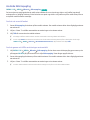 30
30
-
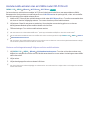 31
31
-
 32
32
-
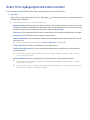 33
33
-
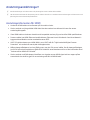 34
34
-
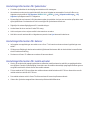 35
35
-
 36
36
-
 37
37
-
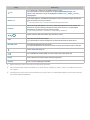 38
38
-
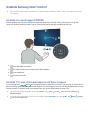 39
39
-
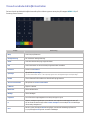 40
40
-
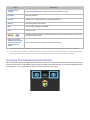 41
41
-
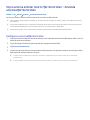 42
42
-
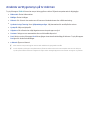 43
43
-
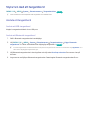 44
44
-
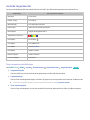 45
45
-
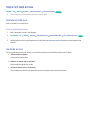 46
46
-
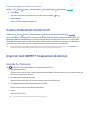 47
47
-
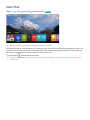 48
48
-
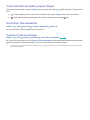 49
49
-
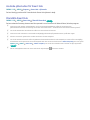 50
50
-
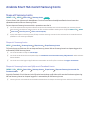 51
51
-
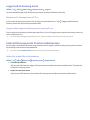 52
52
-
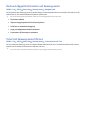 53
53
-
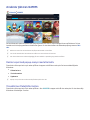 54
54
-
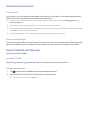 55
55
-
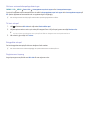 56
56
-
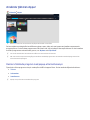 57
57
-
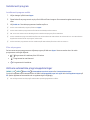 58
58
-
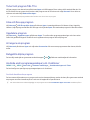 59
59
-
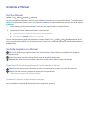 60
60
-
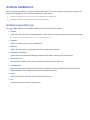 61
61
-
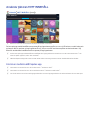 62
62
-
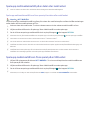 63
63
-
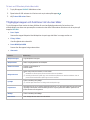 64
64
-
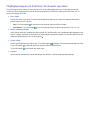 65
65
-
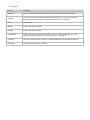 66
66
-
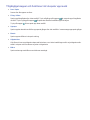 67
67
-
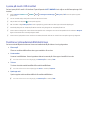 68
68
-
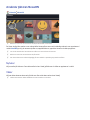 69
69
-
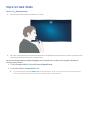 70
70
-
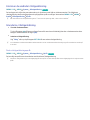 71
71
-
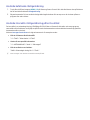 72
72
-
 73
73
-
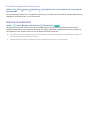 74
74
-
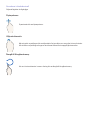 75
75
-
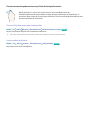 76
76
-
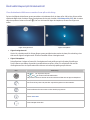 77
77
-
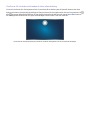 78
78
-
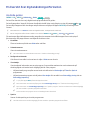 79
79
-
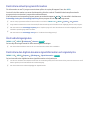 80
80
-
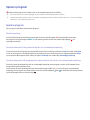 81
81
-
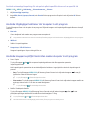 82
82
-
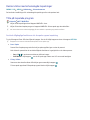 83
83
-
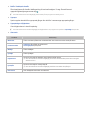 84
84
-
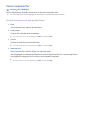 85
85
-
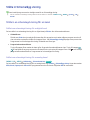 86
86
-
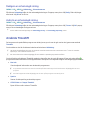 87
87
-
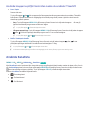 88
88
-
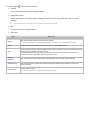 89
89
-
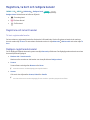 90
90
-
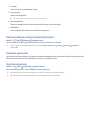 91
91
-
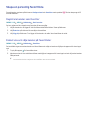 92
92
-
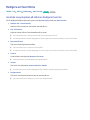 93
93
-
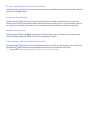 94
94
-
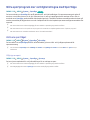 95
95
-
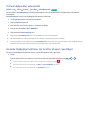 96
96
-
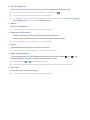 97
97
-
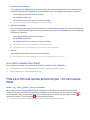 98
98
-
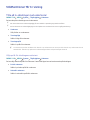 99
99
-
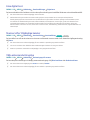 100
100
-
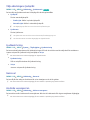 101
101
-
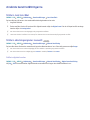 102
102
-
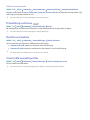 103
103
-
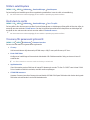 104
104
-
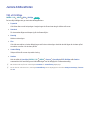 105
105
-
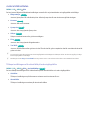 106
106
-
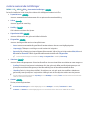 107
107
-
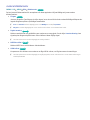 108
108
-
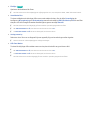 109
109
-
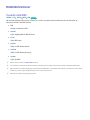 110
110
-
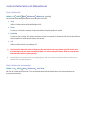 111
111
-
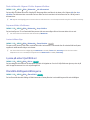 112
112
-
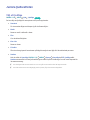 113
113
-
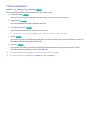 114
114
-
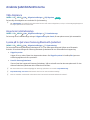 115
115
-
 116
116
-
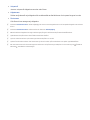 117
117
-
 118
118
-
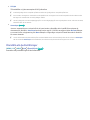 119
119
-
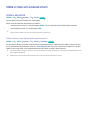 120
120
-
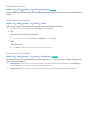 121
121
-
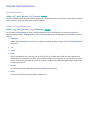 122
122
-
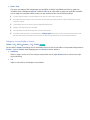 123
123
-
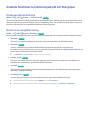 124
124
-
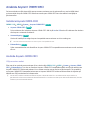 125
125
-
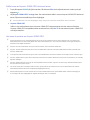 126
126
-
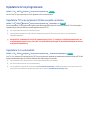 127
127
-
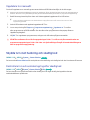 128
128
-
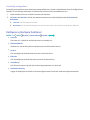 129
129
-
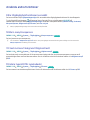 130
130
-
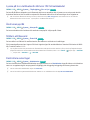 131
131
-
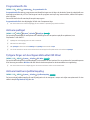 132
132
-
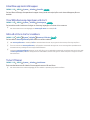 133
133
-
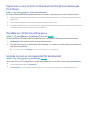 134
134
-
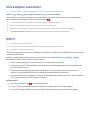 135
135
-
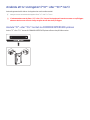 136
136
-
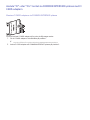 137
137
-
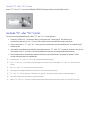 138
138
-
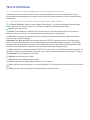 139
139
-
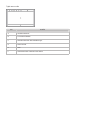 140
140
-
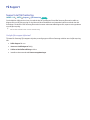 141
141
-
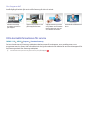 142
142
-
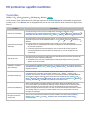 143
143
-
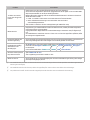 144
144
-
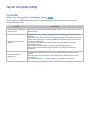 145
145
-
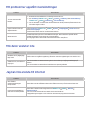 146
146
-
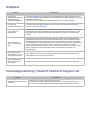 147
147
-
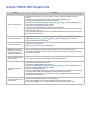 148
148
-
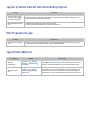 149
149
-
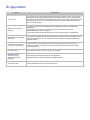 150
150
-
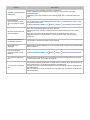 151
151
-
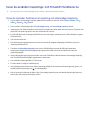 152
152
-
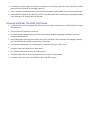 153
153
-
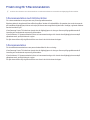 154
154
-
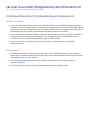 155
155
-
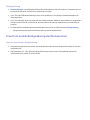 156
156
-
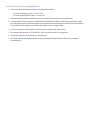 157
157
-
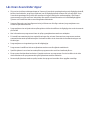 158
158
-
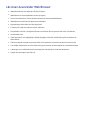 159
159
-
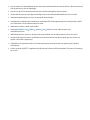 160
160
-
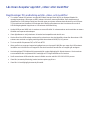 161
161
-
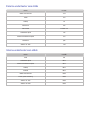 162
162
-
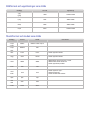 163
163
-
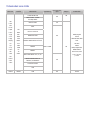 164
164
-
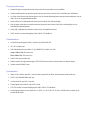 165
165
-
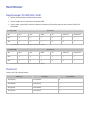 166
166
-
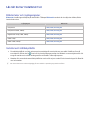 167
167
-
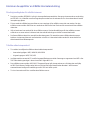 168
168
-
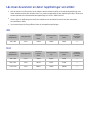 169
169
-
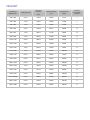 170
170
-
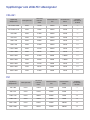 171
171
-
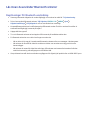 172
172
-
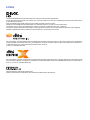 173
173
-
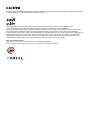 174
174
-
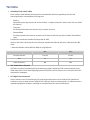 175
175
-
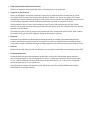 176
176
Samsung UE32J6275SU Användarmanual
- Kategori
- LED-TV
- Typ
- Användarmanual
Relaterade papper
-
Samsung UA55JS9000K Användarmanual
-
Samsung UE40JU6075U Bruksanvisning
-
Samsung UE32LS001BU Användarmanual
-
Samsung UE48JS9005Q Bruksanvisning
-
Samsung UE46F6475SB Bruksanvisning
-
Samsung PS51F5505AK Bruksanvisning
-
Samsung UA32J4003AK Användarmanual
-
Samsung UA40J5200DK Användarmanual
-
Samsung QE65Q8FAMT Användarmanual
-
Samsung UE49K5605AK Användarmanual